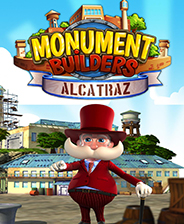Steam下载的游戏有安装包吗?解密Steam游戏安装与管理
Steam游戏安装包概述
在我开始探索Steam的世界之前,我对Steam游戏的安装方式感到有些迷茫。一般来说,我们在玩电脑游戏时会见到安装包,这让我很好奇Steam游戏是否也有类似的东西。我的答案是:Steam游戏的安装包形式确实与传统游戏有所不同。为了更好地理解这一点,我们来聊聊什么是Steam游戏安装包。
简而言之,Steam游戏安装包是一种数字内容形式。你在Steam上购买游戏时,实际上是下载了游戏的完整数据包。这个数据包就像传统安装包一样,里面包含了所有必要的文件,让你可以在电脑上运行和游玩游戏。不过,最大的不同在于,Steam实现了自动下载和安装的机制。就是说,你无需手动寻找和安装任何软件,只需在Steam平台上点击几下,游戏便会自动开始下载和安装。在这一点上,Steam的便利性无疑是吸引了无数玩家的原因之一。
即使对新手来说,Steam游戏下载的过程也相对简单。只需注册一个Steam账户,找到你喜欢的游戏,进行购买后,系统会自动开始下载,并将其安装到你设定的目录中。通过这种方式,Steam不仅减轻了用户的负担,还确保了用户获得最新版本的游戏文件。这一系列流程让我对Steam的设计理念赞叹不已,既高效又直观,仿佛让整个游戏体验变得轻松而愉快。
Steam下载的游戏是否有安装包
谈到Steam下载的游戏是否有安装包,很多新手玩家可能会感到困惑。实际上,Steam平台的下载机制与传统游戏安装包的概念有所不同。虽然从技术上说,你在Steam上下载的游戏数据包也可以被看作是某种形式的“安装包”,但这一过程并不涉及我们通常遇到的那种可独立使用的安装文件。更加具体地说,Steam提供了一个自动化的系统,让安装过程对用户来说变得简便许多。
下载完成后,游戏文件以特定的结构存储在你的硬盘上。可以说,这些文件并不会像传统安装包一样集中在一个文件夹中,而是被分散到多层次的文件目录中。一般情况下,你的游戏文件会存放在Steam的安装目录下,例如:C:\Program Files (x86)\Steam\steamapps\common\游戏名。了解这些文件的存储位置不仅有助于你迅速找到所需的文件,还能方便你进行其他操作,比如游戏的备份或重装。
值得注意的是,Steam对游戏数据的提取实施了一些限制。这种设计是为了保护游戏版权,确保只有在Steam平台上购买的用户才能访问和使用这些游戏文件。如果你在寻求提取某些文件或寻找替代安装方式时,可能会遇到困难。不过,这并不妨碍我们通过Steam直接访问游戏和更新内容,反而使整个过程变得更加安全和高效。每当我在Steam上顺利下载并启动新游戏时,总会感受到这份便利带来的满足。
Steam游戏下载后的安装方法
在Steam平台下载完成游戏后,接下来的任务就是安装它。对于许多玩家来说,这一过程通常是自动完成的。实际上,Steam的设计理念就是为了让玩家能够尽可能地轻松上手。你只需点击“下载”按钮,等待程序完成,安装的步骤几乎是无缝衔接的。这种自动安装的方式,意味着你不需要手动去寻找安装文件或执行额外的程序。
不过,虽然自动安装很方便,但有时候我们可能会遇到特殊情况需要手动干预。例如,某些游戏更新可能会导致安装过程中出现问题,或者你的计算机环境需要一些调整。在这些时候,你可以通过Steam客户端直接访问游戏库,右键点击对应的游戏,选择“属性”,然后在“本地文件”选项卡中找到“验证游戏文件的完整性”。这一操作可以帮助你解决大部分安装过程中的问题。
此外,很多玩家也会考虑备份和恢复游戏。这是非常实用的一项功能,特别是在你更换硬盘或重装系统时。你可以简单地右键点击游戏,选择“备份游戏文件”,按步骤完成备份。恢复时,在Steam客户端中就可以通过“恢复备份”功能找到你之前备份的内容,轻松完成恢复。这种灵活性确保了无论何时你都能快速再次游玩自己喜爱的游戏,绝对是贴心的设计。
总之,Steam的游戏下载和安装过程是为了确保你能够迅速地投入到游戏中去。不论是自动安装的便捷,还是手动处理问题的灵活,都是为了提升玩家的使用体验。每一次成功安装和进入游戏的时刻,都会激发我对游戏世界的期待和热情。
常见问题解答
在使用Steam下载游戏的过程中,玩家往往会遇到一些问题。为了帮助大家更好地理解和解决这些疑惑,我收集了一些常见的问答。希望能为你们的Steam使用体验带来一些帮助。
Steam游戏下载后如何确保完整性
下载游戏后,如何确保文件的完整性是很多玩家关心的问题。有时候,下载过程中可能会因为网络不稳定而导致文件损坏。Steam提供了一个很好的功能,能让你验证游戏文件的完整性。只需在Steam库中右键点击你下载的游戏,选择“属性”,再进入“本地文件”选项卡,点击“验证游戏文件的完整性”。这个步骤会自动检查你游戏的文件,并修复任何丢失或损坏的数据,让你能够顺利进入游戏。
此外,这个功能不仅仅在下载游戏时适用,对于已经安装的游戏,任何时候都可以进行验证。我自己在更新或修改游戏文件后,也会像这样检查一下,确保一切顺利。这样做让我心里踏实,能够无忧畅玩。
如何找到Steam游戏的具体安装位置
很多玩家也曾想过,Steam下载的游戏到底存放在哪里?如果你想找到这些游戏的具体安装位置,其实也很简单。在Steam客户端中,右键点击游戏,进入“属性”,选择“本地文件”选项卡,你会看到一个“浏览本地文件”的按钮。点击后,系统就会自动打开该游戏的安装文件夹,所有的游戏文件尽在其中。
对我来说,找到这些文件夹尤其方便,因为有时候我会想手动修改一些设置文件或添加MOD。能够迅速找到游戏的位置让我整个操作过程变得更加轻松。
是否可以将Steam游戏移动到其他硬盘或路径
随着游戏库的不断扩大,很多玩家会考虑将已有的Steam游戏移动到其他硬盘或路径。幸运的是,Steam提供了迁移游戏的功能。在Steam客户端中,你可以通过“设定”→“下载”→“Steam库文件夹”来添加新的下载位置。之后,右键点击游戏,选择“属性”,再进入“本地文件”,你会发现有个“移动安装文件夹”的选项。通过这个选项,你可以轻松地将游戏迁移到新位置。
移动游戏文件不仅能节省空间,还能帮助我管理我的硬盘使用。我习惯定期整理我的游戏库,将不再玩的游戏移到备用硬盘,以保持主驱动器的整洁和高效。这样做让我对自己在Steam上的游戏体验更加得心应手。
这样一来,Steam游戏的常见问题解答不仅能解决实际操作中的困惑,也让我在游戏过程中感到更加安心。希望这些信息能帮助你们充分利用Steam平台,享受游戏的乐趣。
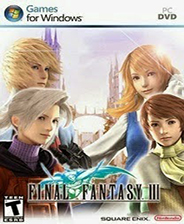
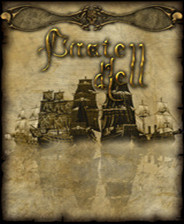
![《米塔》 v20250627升级档+未加密补丁[TENOKE]下载](https://img.3dmgame.com/uploads/images/thumbkwdfirst/20241112/1731399375_798297.jpg)